Как сбросить все настройки на iPhone 15, 14 и iPad
Вы изменили слишком много настроек на своем iPhone и iPad? Или, например, возникла какая-либо проблема, связанная с макетом главного экрана, словарем клавиатуры, настройками конфиденциальности, Apple Card или местоположением. Сброс всех настроек на iOS и iPadOS возвращает все на круги своя.
Сбросьте все настройки, чтобы устранить распространенные проблемы на устройствах Apple.
Эта статья расскажет вам, что делает «Сброс всех настроек на периферийных устройствах Apple» и как его скомпилировать на вашем устройстве.
Сброс всех настроек на iPhone, iPad Что делает?
Сброс всех настроек не приведет к удалению важных данных или носителей вашего устройства. Вместо этого выдал настройки, которые прерывают нормальную работу Карт, Словаря клавиатуры. Кроме того, он также удаляет несколько карт Apple Card одновременно.
Как сбросить все настройки на iPhone и iPad
Сброс всех настроек всегда рекомендуется при устранении каких-либо проблем. А поскольку вероятность потери данных или носителя исключена, вам следует попробовать это на своих периферийных устройствах Apple.
- Зайдите в приложение «Настройки».
- Выберите «Общий».
- Выберите «Перенос или сброс iPad/iPhone».
- Нажмите «Сбросить».
- В следующем меню параметров нажмите «Сбросить все настройки».
- Введите пароль при появлении запроса.
- Дайте дополнительное подтверждение, нажав «Сбросить все настройки».
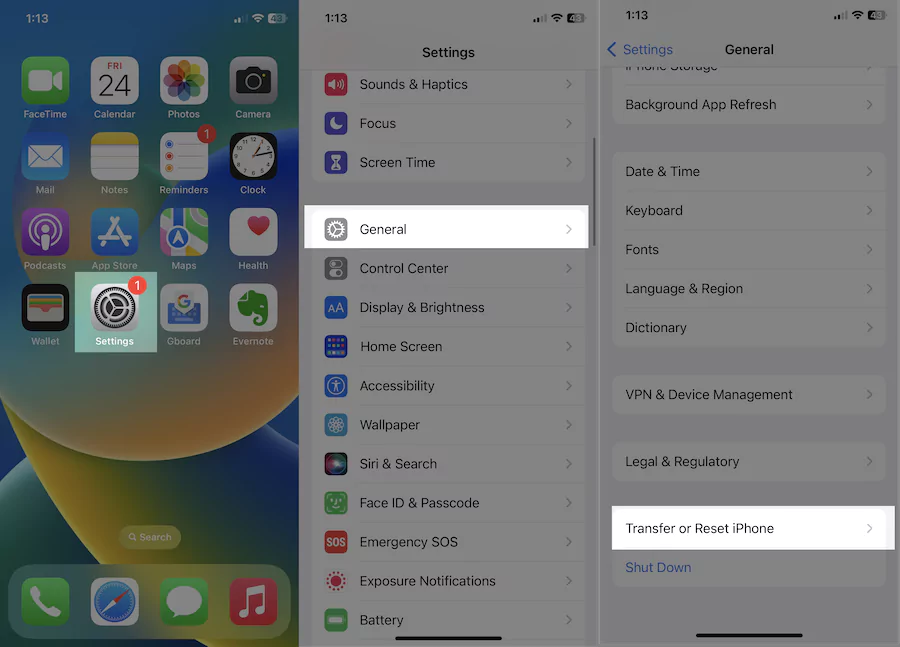 Рисунок – А
Рисунок – А
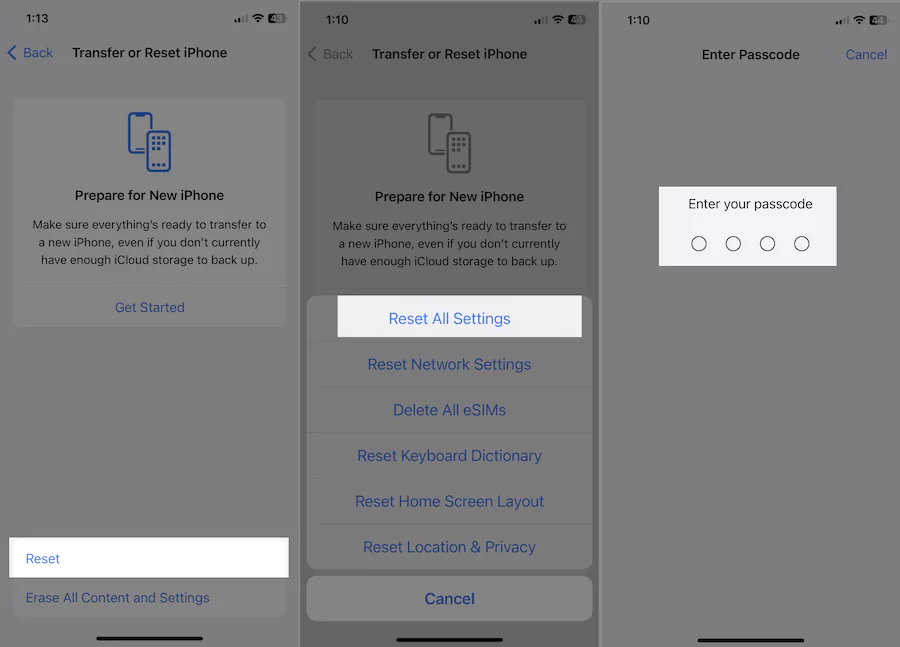 Рисунок – Б
Рисунок – Б
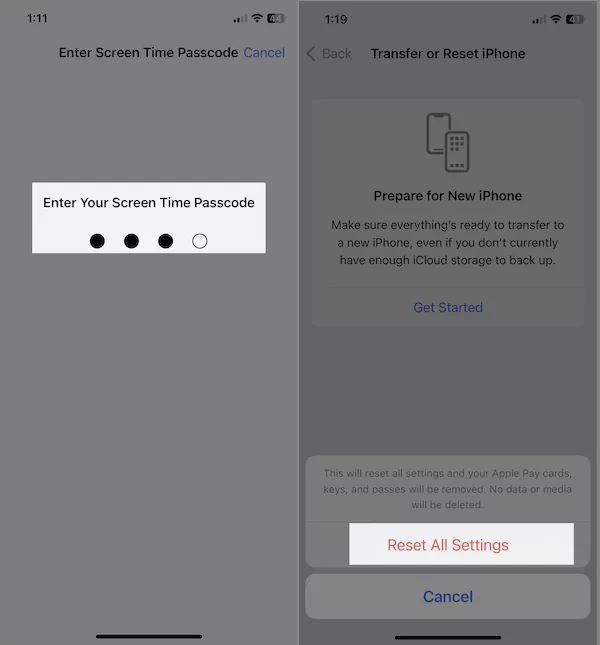 Рисунок – С
Рисунок – С
Вот и все!
Нижняя граница
Сбросить все настройки на iPhone или iPad — простая процедура. Мы надеемся, что приведенное выше подробное руководство помогло понять, что оно делает и безопасно ли оно.






